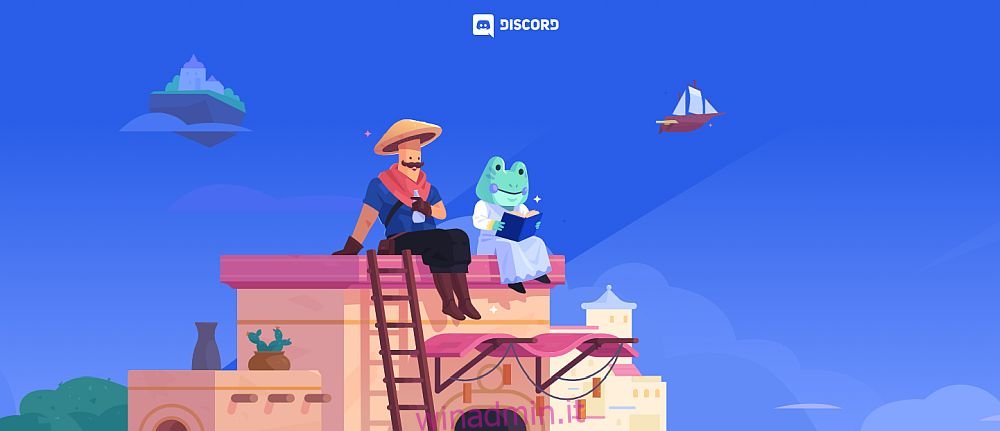La dettatura è utile sia per la scrittura che per la trascrizione dell’audio, ma Text to Speech è uno strumento altrettanto utile che ti consente di ascoltare ciò che è scritto mentre lavori su qualcos’altro. Text to Speech (TTS) non è una scorciatoia per creare audiolibri, ma è fantastico in un’app di messaggistica come Discord.
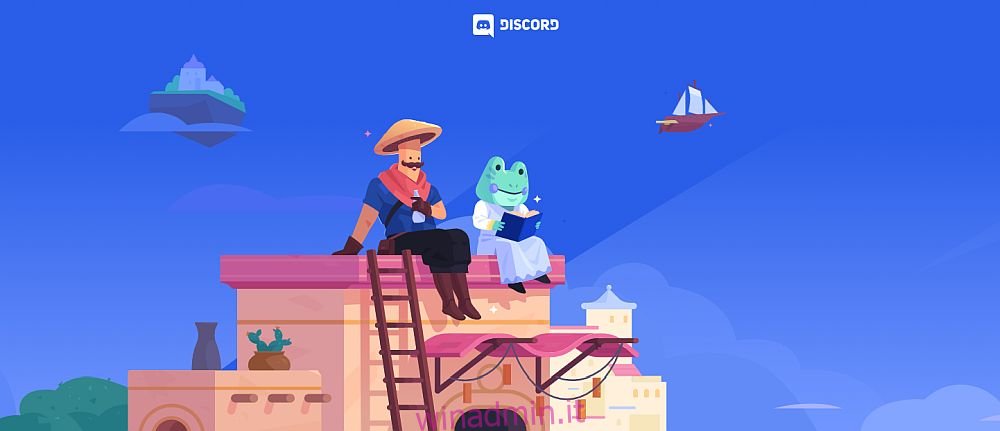
Sommario:
Discord TTS non funziona
Gli utenti di Discord tendono a giocare e chattare allo stesso tempo. Ciò rende difficile leggere i messaggi quando arrivano, ed è qui che la sintesi vocale è utile. Discord consente agli utenti di abilitare la sintesi vocale ei messaggi che inviano vengono letti a tutti, a condizione che anche loro abbiano la sintesi vocale abilitata.
Come correggere la sintesi vocale su Discord
TTS non è abilitato per impostazione predefinita, quindi devi prima abilitarlo.
Apri Discord e fai clic sul pulsante della ruota dentata nella parte inferiore della colonna DM.
Vai alla scheda Notifiche.
Abilita le notifiche di sintesi vocale per tutti i canali o seleziona i canali.
Per inviare un messaggio TTS, immettere / tts in un campo di immissione di testo in un canale, quindi immettere il messaggio.
Tocca Invio per inviarlo.
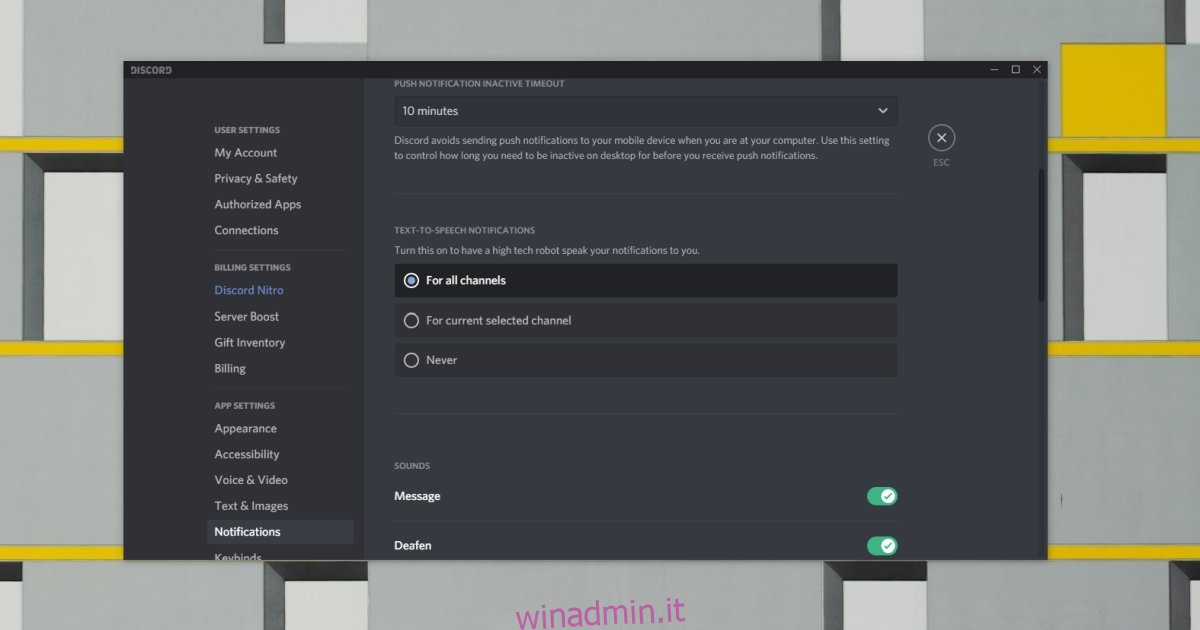
Se la tua sintesi vocale non funziona, potrebbe essere perché non tutti in un canale sono autorizzati a inviarli. Le autorizzazioni sono gestite dall’amministratore per il server.
Fare clic sull’icona della ruota dentata accanto al canale.
Vai alla scheda Autorizzazioni.
Scorri verso il basso e fai clic sul pulsante con il segno di spunta verde accanto a Invia messaggi di testo a voce.
Attiva / disattiva TTS
Prova a disattivare e riattivare la sintesi vocale. Disattiva e riattiva tutte le autorizzazioni per la sintesi vocale. Potrebbe far sì che la funzione inizi a funzionare. Assicurati di riavviare Discord dopo aver disabilitato e abilitato TTS.
Controlla il volume dell’app Discord
Windows 10 consente agli utenti di impostare il volume per ogni app individualmente. Se è impostato per disattivare l’audio, non sarai in grado di ascoltare i messaggi.
Apri Discord.
Apri l’app Impostazioni di Windows 10 con la scorciatoia da tastiera Win + I.
Vai al gruppo di impostazioni Sistema.
Seleziona la scheda Suono.
Fai clic su Volume app e preferenze dispositivo.
Scorri verso il basso e controlla il volume per Discord.
Nota: Discord potrebbe avere problemi di audio. Dai un’occhiata a queste correzioni. Vale anche la pena controllare se il suono su Windows 10 funziona.
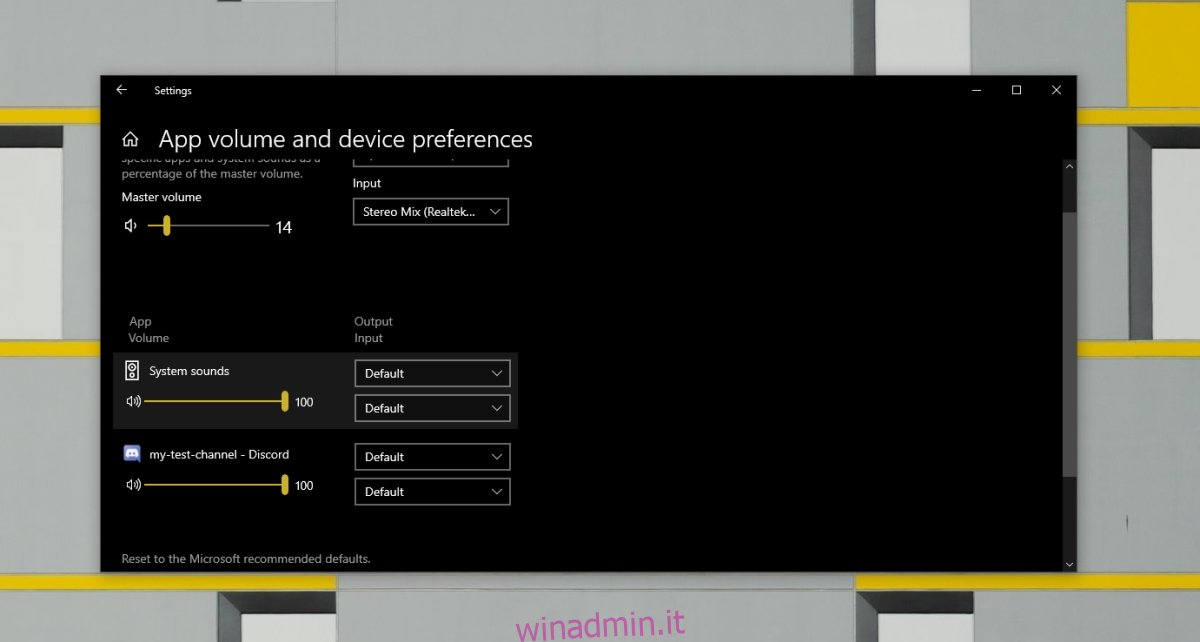
Verificare le impostazioni TTS per il canale
La sintesi vocale può essere abilitata per tutti i canali o per canali selettivi. Se TTS non funziona, potrebbe essere perché non è stato abilitato per il canale.
Fare clic sull’icona della ruota dentata nella parte inferiore della colonna canale / DM.
Vai alla scheda Notifiche.
Scorri verso il basso fino alla colonna Notifiche di sintesi vocale e abilitala per Tutti i canali.
Prova a inviare un messaggio di sintesi vocale.
Aggiorna Discord
Un aggiornamento Discord in sospeso potrebbe impedire il funzionamento di TTS. Prova ad aggiornare Discord.
Chiudi Discord e chiudi l’app.
Apri nuovamente Discord.
Discord verificherà e installerà gli aggiornamenti.
Prova a inviare un messaggio di sintesi vocale.
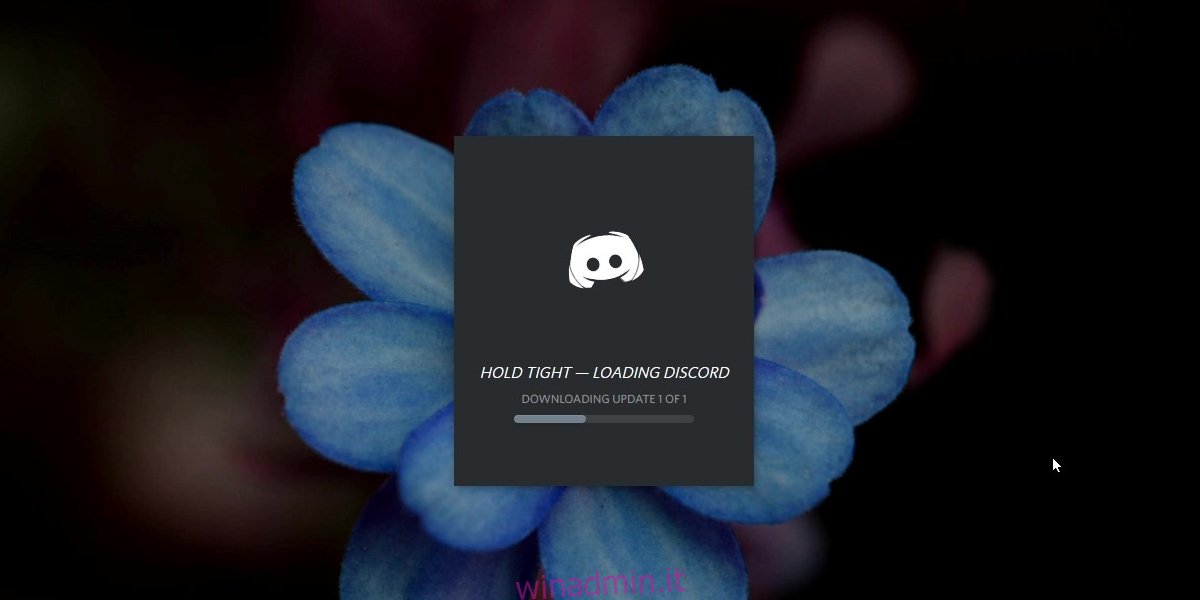
Conclusione
TTS funziona sulla versione desktop di Discord. Non funzionerà sui dispositivi mobili. Sul desktop, di solito ha a che fare con le autorizzazioni del canale o dell’utente che impediscono il funzionamento della funzione. Se non sei in grado di inviare un messaggio di sintesi vocale su un server a cui sei iscritto, potrebbe avere a che fare con le impostazioni del server. Chiedi a un amministratore se sei autorizzato a inviarli o se sono abilitati.